Šiame įraše paaiškinama, kaip taisyti Microsoft 'paskyrą klaida Jūsų paskyra užrakinta . Keletas vartotojų pranešė, kad „Microsoft“ užrakino jų paskyras be išankstinio įspėjimo, dėl to jie negali pasiekti savo el. laiškų, dokumentų, nuotraukų, „Xbox Live“ paskyrų ir kitų svarbių duomenų.

Kai jie bando gauti prieigą prie „Microsoft“ produkto arba debesies paslaugos naudodami savo asmeninę arba darbo paskyrą, pasirodo klaidos pranešimas, kuriame sakoma:
Jūsų paskyra užrakinta. Susisiekite su savo palaikymo asmeniu, kad jį atrakintumėte, tada bandykite dar kartą.
ARBA
Jūsų paskyra užrakinta
Aptikome veiklos, kuri pažeidžia mūsų „Microsoft“ paslaugų sutartį, ir užrakinome jūsų paskyrą.
Paskyros atrakinimas
Norėdami atrakinti paskyrą, jums reikės papildomos pagalbos. Eikite į aka.ms/compliancelock ir mes nukreipsime jus į reikiamą vietą.
ARBA
Jūsų paskyra užrakinta
Aptikome veiklos, kuri pažeidžia mūsų „Microsoft“ paslaugų sutartį, ir užrakinome jūsų paskyrą.
Paskyros atrakinimas
Pasirinkite Kitas ir mes atsiųsime patvirtinimo kodą į jūsų telefoną. Įvedę kodą galite grįžti į savo paskyrą.
Pasak vartotojų, klaida suveikia naudojant „Outlook“, „Skype“, „Xbox Live“ ir kt. arba pasiekiant „Microsoft Azure“.
Kodėl mano „Microsoft“ paskyra užrakinta?
„Microsoft“ teigia, kad užrakina vartotojo abonementą, kai pastebi neįprastą veiklą, kuri gali pažeisti jos naudojimo sąlygas. Ši veikla gali apimti nepageidaujamo reklaminio ar komercinio turinio siuntimą, nepageidaujamo ar žalingo kodo ar programinės įrangos siuntimą, el. laiškų apgaudinėjimą ar klastojimą ir pan. Tačiau Microsoft taip pat teigia, kad dėl tokių priežasčių ne visos paskyros yra užrakintos.
Jei esate vienas iš paveiktų vartotojų ir negalite naudoti savo „Microsoft“ paskyros, mes jums parodysime kaip sėkmingai atrakinti užrakintą „Microsoft“ paskyrą .
Jūsų paskyra užrakinta – „Microsoft“.
Klaidos pranešimas gali būti rodomas, jei prisijungdami prie „Microsoft 365“ portalo naudodami darbo ar mokyklos paskyrą įvesite neteisingą slaptažodį. Tokiu atveju turėtumėte palaukti bent 15 minučių ir tada vėl bandyti prisijungti. Jei klaida ir toliau rodoma, pabandykite naudoti naršyklės inkognito / privatų režimą arba perjungti į kitą naršyklę. Jei tai išlieka arba kitais atvejais, naudokite toliau nurodytus sprendimus „Microsoft“ paskyros klaida Jūsų paskyra užrakinta :
profesionalūs svetainių fono paveikslėliai
- Atrakinkite „Microsoft“ paskyrą naudodami saugos kodą.
- Naudokite „Microsoft“ automatinę savipagalbą.
- Pašalinkite ir iš naujo įdiekite „Microsoft 365“.
- Perduokite klausimą savo IT administratoriui.
- Susisiekite su „Microsoft“.
Pažvelkime į juos išsamiai.
1] Atrakinkite „Microsoft“ paskyrą naudodami saugos kodą
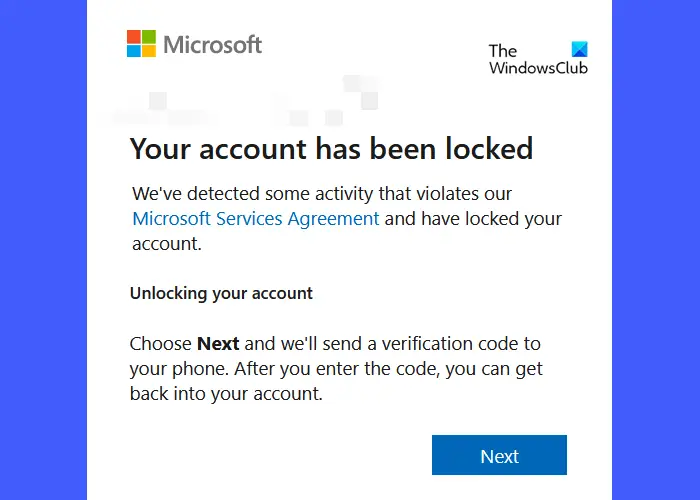
Tai taikoma, jei matote „ Kitas “ mygtuką klaidos raginimo lange. Jei nematote mygtuko „Kitas“, pereikite prie 5 veiksmo.
Spustelėkite mygtuką Kitas ir įveskite telefono numerį, kurį norite gauti internetinis saugos kodas . Galite naudoti bet kurį telefono numerį, kuriuo galite gauti teksto žinutes. Numeris nebūtinai turi būti susietas su jūsų „Microsoft“ paskyra.
Tada spustelėkite Siųsti kodą nuoroda. Netrukus gausite saugos kodą. Įveskite prieigos kodą į atitinkamą lauką. Įsitikinkite, kad kodą įvedėte pranešimo tekste, o ne antraštėje. Spustelėkite ant Pateikti mygtuką, norėdami atrakinti paskyrą.
Skaityti: Atblokuokite ir atkurkite užblokuotą arba laikinai sustabdytą „Microsoft“ paskyrą .
2] Naudokite „Microsoft“ automatinę savipagalbą
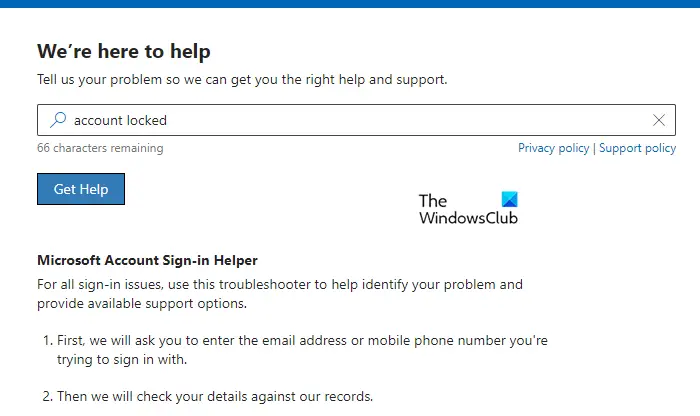
„flickr“ langams
Prieš kalbėdami su kuo nors dėl asmeninio palaikymo, pabandykite „Microsoft“ automatizuota savipagalba ir pažiūrėkite, ar tai veikia. Jis gaus patogius atsakymus į jūsų klausimus.
Skaityti: Kaip susigrąžinti savo įsilaužė į „Microsoft“ paskyrą
3] Pašalinkite ir iš naujo įdiekite „Microsoft 365“.
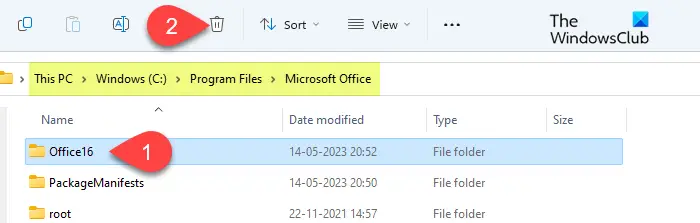
Klaida gali pasirodyti, jei jūsų buvęs darbdavys jūsų asmeniniame įrenginyje įgalino „Office 365“. Tokiu atveju, kai išeinate iš organizacijos, jūsų licencija atšaukiama, todėl negalite naudoti savo darbo paskyros norėdami pasiekti „Microsoft 365“ programas asmeniniame įrenginyje. Tačiau klaidos raginimas rodomas, jei su darbo paskyra susijusi informacija vis dar pasiekiama jūsų įrenginyje (tas pats pasakytina ir apie mokyklos paskyrą).
Norėdami visiškai pašalinti šią informaciją, turite visiškai rankiniu būdu pašalinti „Office“. iš savo įrenginio. Taip pat galite naudoti „Microsoft Office“ pašalinimo įrankis šiam tikslui.
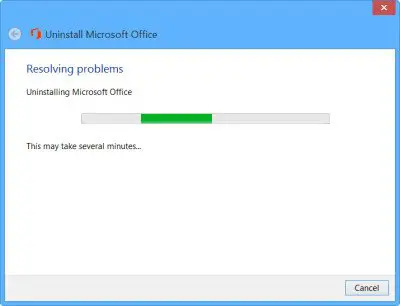
Kai pašalinsite „Office“, iš naujo įdiekite „Microsoft 365“. „Windows“ įrenginyje.
Tai turėtų išspręsti problemą ir leisti prisijungti prie „Microsoft 365“ programų be jokių klaidų.
Pastabos:
- Įsitikinkite, kad esate prisijungę kaip administratorius.
- Padarykite atsarginę failų kopiją ir duomenis „Word“, „Excel“ ir kitose „Microsoft 365“ programose prieš pašalindami „Office“.
Skaityti: Kaip ištaisyti Microsoft Office diegimo klaidas
4] Perduokite klausimą savo IT administratoriui
Jei matote šią klaidą bandydami prisijungti prie „Microsoft Azure“ arba „Microsoft 365“, susisiekite su savo talento visuotiniu administratoriumi ir patikrinkite, ar jums leidžiama prisijungti. Jei ne, paprašykite jo iš naujo nustatyti slaptažodį arba prisijungimo būseną. (iš leidžiamo į užblokuotą, o tada atgal į leidžiamą). Jei esate (vienintelis) administratorius, susisiekite su „Azure“ duomenų apsaugos komanda skambindami (+1) 866-807-5850. Jie padės atrakinti paskyrą.
Jei tai jūsų Azure AD paskyra, galite naudoti savitarnos slaptažodžio nustatymą iš naujo (SSPR) kad atblokuotumėte save nedalyvaujant administratoriui ar pagalbos tarnybai.
5] Susisiekite su „Microsoft“.
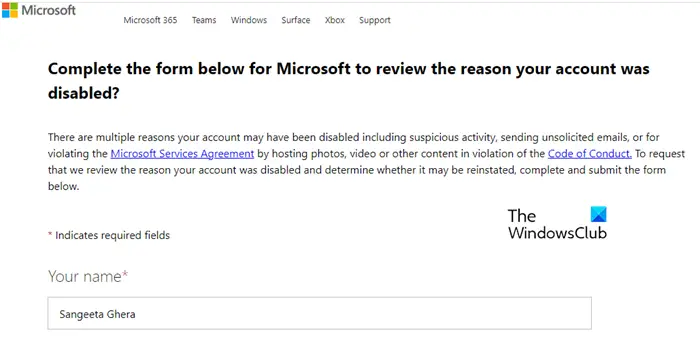
Jei niekas neveikia, susisiekite su „Microsoft“ naudodami Pasaulio klientų aptarnavimo telefono numeriai arba naudojant paskyros atkūrimo formą . Kai „Microsoft“ gaus jūsų informaciją, jums bus priskirtas bilietas. Tada „Microsoft“ klientų aptarnavimo atstovas susisieks su jumis el. paštu ir pateiks jums būsenos naujinius, paprašys daugiau informacijos arba nurodys, kaip atrakinti paskyrą.
Tikiuosi tai padės.
Taip pat skaitykite: Jūsų „Microsoft“ paskyra užrakinta, 0x80a40014 – „Xbox“ klaida .
Kiek laiko „Microsoft“ paskyra užrakinta?
Priklauso. Jei tai darbo ar mokyklos paskyra, jūsų nuomininko visuotinis administratorius galėjo nustatyti Paskyros blokavimo trukmė (nuo 0 iki 99 999 minučių) per grupės strategijos nustatymus. Reikšmė „0“ reiškia, kad paskyrą atrakins tik administratorius. Kitos reikšmės reiškia, kad paskyra liks užblokuota n minučių (kur „n“ gali būti nuo 1 iki 99 999), kol jis automatiškai atrakinamas.
Jei tai asmeninė paskyra ir dėl paskyros atblokavimo susisiekėte su „Microsoft“ palaikymo komanda, jie susisieks su jumis el. paštu, paprastai per 24 valandas nuo užklausos pateikimo, ir priskirs jums bilieto numerį. Ir toliau gausite daugiau el. laiškų, kol problema bus išspręsta; tačiau faktinis laikas, per kurį paskyra bus atrakinta, negali būti patvirtinta.
Skaityti toliau: Pataisymas Vartotojo paskyra buvo užrakinta sistemoje „Windows“ klaida .

![Spausdintuvas spausdina juodus puslapius sistemoje „Windows 11/10“ [Pataisyta]](https://prankmike.com/img/printer/8F/printer-printing-black-pages-in-windows-11/10-fixed-1.png)













